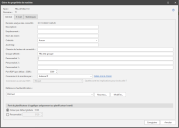Gestion des propriétés de chaque machine
Vous accédez à la boîte de dialogue Gérer les propriétés de machine depuis la vue Machine ou la vue d'analyse : double-cliquez sur une machine ou cliquez avec le bouton droit sur les machines voulues, puis sélectionnez Propriétés de la machine. La boîte de dialogue contient plusieurs onglets qui vous permettent de définir diverses propriétés pour chaque machine.
|
Onglet |
Description |
|---|---|
|
Général |
Permet de définir toute une variété d'informations générales concernant la machine, notamment :
L'utilisation de variables d'environnement (comme %windir%) n'est pas prise en charge. Pour en savoir plus, reportez-vous à Adresse IP ou FQDN. Le paramètre spécifié ici est utilisé pour les analyses ou installations d'agent démarrées depuis la vue Machine ou la vue Analyse. Vous ne pouvez configurer cette option que sur les machines Linux. Sur une machine Windows, la modification de cette option est désactivée. Le protocole SSH est utilisé quand la console lance une connexion à la machine Linux indiquée. Ce mécanisme est surtout utilisé lorsque la console lance une analyse de l'état d'alimentation ou l'installation en mode Push d'un agent sur une machine Linux. Security Controls ne prend actuellement pas en charge l'utilisation de l'authentification serveur SSH. Aussi, à moins d'être certain que la machine Linux indiquée est de confiance et sécurisée, il faut bloquer les connexions au serveur SSH. Pour en savoir plus, reportez-vous à « Authentification SSH ». Il peut exister différentes raisons pour fournir des références d'authentification différentes à une machine après l'exécution d'une analyse. Si plusieurs administrateurs dans votre entreprise gèrent chacun un domaine distinct, ils doivent définir leurs propres références d'authentification avant de réaliser une action. De même, la stratégie de votre entreprise exige peut-être des tâches d'analyse (évaluation) distinctes des tâches de déploiement, auquel cas vous aurez sans doute besoin de références d'authentification différentes. |
|
|
Vous permet de spécifier les rapports à envoyer automatiquement et de préciser leurs destinataires. Les rapports indiqués sont envoyés chaque fois que la machine est impliquée dans une analyse ou un déploiement. Pour configurer les rapports :
Vous pouvez utiliser les champs Propriétaire de la machine et Admin. de la machine pour définir le propriétaire et l'administrateur de la machine. Si vous avez besoin de définir un nouveau contact ou de changer l'adresse e-mail d'un contact, sélectionnez Gérer > Carnet d'adresses. |
|
Statistiques |
Affiche un graphique de tendances qui montre le nombre de correctifs trouvés ou détectés comme manquants au cours des dernières analyses. Cela vous permet de déterminer rapidement si l'état de sécurité des correctifs d'une machine tend à augmenter ou à diminuer. |